جلسه 16: کار با بخش رسانه در وردپرس
بخش رسانه ها در وردپرس کاربرد بسیار زیادی دارند. در واقع به جز متن، تمام محتوایی که داخل وب سایت شما قرار داده میشود از طریق این بخش است. هر محتوایی نظیر عکس، فیلم، صدا و فایل های دیگر را میبایست داخل این بخش آپلود کنید و سپس در سایت خود قرار دهید. در صورتی که میخواهید نحوه بارگزاری و مدیریت رسانه ها در وردپرس را کامل بیاموزید، در این مقاله با ما همراه باشید.
چرا باید از رسانه ها در سایت خود استفاده کنیم؟
معمولا محتوا اگر فقط به صورت متنی باشد، هیچ جذابیت خاصی برای کاربر نخواهد داشت و کاربر به سرعت از محتوا شما خسته خواهد شد و به سایت رقیب شما مراجعه میکند.
حتما این نکته را در نظر بگیرید که اگر شما میخواهید یک محتوا متنی را وارد سایت خود کنید، حتما به اندازه کافی (با توجه به طول محتوا) از محتوا تصویری (عکس و فیلم) داخل محتوا خود استفاده کنید تا به جذابیت محتوا خود بیافزایید.
محتوا تصویری باعث می شود تا کاربر تمایل بیشتری به ماندن در سایت شما داشته باشد.
همینطور با استفاده از محتوا تصویری، درک مطلب برای کاربر بسیار ساده تر خواهد بود.
سئو خود را با رسانه ها بهبود دهید
اگر در حال مطالعه این مقاله هستید، احتمال زیاد دارای یک وب سایت وردپرسی هستید یا قصد راه اندازی سایت خود با وردپرس را دارید.
احتمال خیلی زیاد تابحال اسم سئو به گوش شما خورده است..!
اولین و مهم ترین خواسته مدیر هر سایتی، افزایش و بهبود سئو سایت کسب و کار یا سایت شخصی او است.
یکی از موارد بسیار مهمی که در بهبود سئو سایت شما نقش مهمی را ایفا میکند، استفاده از رسانه ها در محتوا سایت شماست.
استفاده از رسانه ها، از چند نظر در بهبود سئو سایت موثر است.
اولین تاثیر آن، همانطور که در بالا نیز گفته شد، ماندگار کردن کاربر در سایت است.
گوگل کاملا متوجه ماندگاری کاربر در سایت شما خواهد شد و کاربران هر چه بیشتر در سایت شما حضور داشته باشند، نشان دهنده با کیفیت بودن سایت و محتوا شماست که گوگل این موضوع را امر بسیار مهمی میداند.
از همین جهت برای سایت شما نمره مثبتی را در نظر میگیرد.
تاثیر دیگر رسانه ها در سئو سایت شما، از طرف گوگل می باشد که با استفاده از الگوریتم ها و خزنده های خود، رسانه ها در سایت شما را بررسی کرده و به شما نمره مثبت از نظر سئو خواهد داد.
(البته به این موضوع توجه کنید که اگر به صورت صحیح و اصولی از رسانه ها استفاده نکنید، ممکن است روی سئو سایت شما تاثیر بدی بگذارد)
پس به هیچ عنوان فراموش نکنید که از رسانه ها در سایت خود به خوبی و با دقت کافی استفاده کنید.
همینطور حتما دقت داشته باشید که هر رسانه ای را در جای مناسب قرار دهید و رسانه شما با محتوا متنی قرار داده شده مرتبط باشد.
همانطور که گفته شد، استفاده از رسانه ها بسیار مهم است.
اما در مقابل آن، مدیریت خوب رسانه های سایت نیز بسیار با اهمیت میباشد.
تمام رسانه های موجود در سایت خود را به خوبی مدیریت کنید و از بی نظمی به شدت خودداری کنید.
نظارت بر رسانه ها در وردپرس
رسانه ها نقش بسیار مهمی دارند و شما باید نظارت و مدیریت کافی را روی آنها داشته باشید.
حتما به دقت رسانه های سایت خود را نظارت کنید تا از هیچ نظر مشکلی نداشته باشند.
مشکلاتی مثل کیفیت پایین، نداشتن نام جایگزین (alt) برای تصاویر، حجم بالا و غیره را باید به خوبی نظارت و بررسی کنید.
برای مدیریت رسانه ها میبایست وارد بخش کتابخانه رسانه ها در وردپرس شوید که در ادامه در آن مورد و نجوه ورود به صفحه کتابخانه به طور کامل صحبت خواهیم کرد.
در بخش کتابخانه رسانه ها، تمام امکانات لازم برای مدیریت رسانه ها وجود دارد.
مدیریت رسانه ها در وردپرس
همانطور که پیش تر گفته شد، برای مدیریت رسانه ها باید به بخش کتابخانه رسانه ها بروید.
برای ورود به این بخش، ابتدا باید وارد پیشخوان مدیریت وردپرس خود شوید.
جهت ورود به پیشخوان مدیریت، به انتهای آدرس سایت خود عبارت wp-admin/ را اضافه کنید و وارد صفحه شوید.
در این صفحه نام کاربری و رمز شما را درخواست می کند، اطلاعات لازم را وارد کرده و روی گزینه ورود کلیک کنید.
هم اکنون که وارد پیشخوان وردپرس شدید، در سمت راست صفحه، یک منو مدیریتی به شما نمایش داده می شود که دسترسی شما به بخش های گوناگون مدیریت سایت را ساده تر میکند.
در این منو یک گزینه به نام ”رسانه“ وجود دارد که با قرار دادن نشانگر ماوس روی آن گزینه، دو گزینه دیگر به شما نمایش داده میشود.
یکی از این گزینه ها ”کتابخانه“ و دیگری ”افزودن“ میباشد.
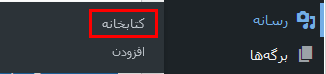
روی گزینه ”کتابخانه“ کلیک کنید تا به صفحه رسانه های موجود در سایت خود هدایت شوید.
در این صفحه تمام فایل های سایت به شما نمایش داده می شود و می توانید آنها را مدیریت کنید و اقدامات لازم را انجام دهید.
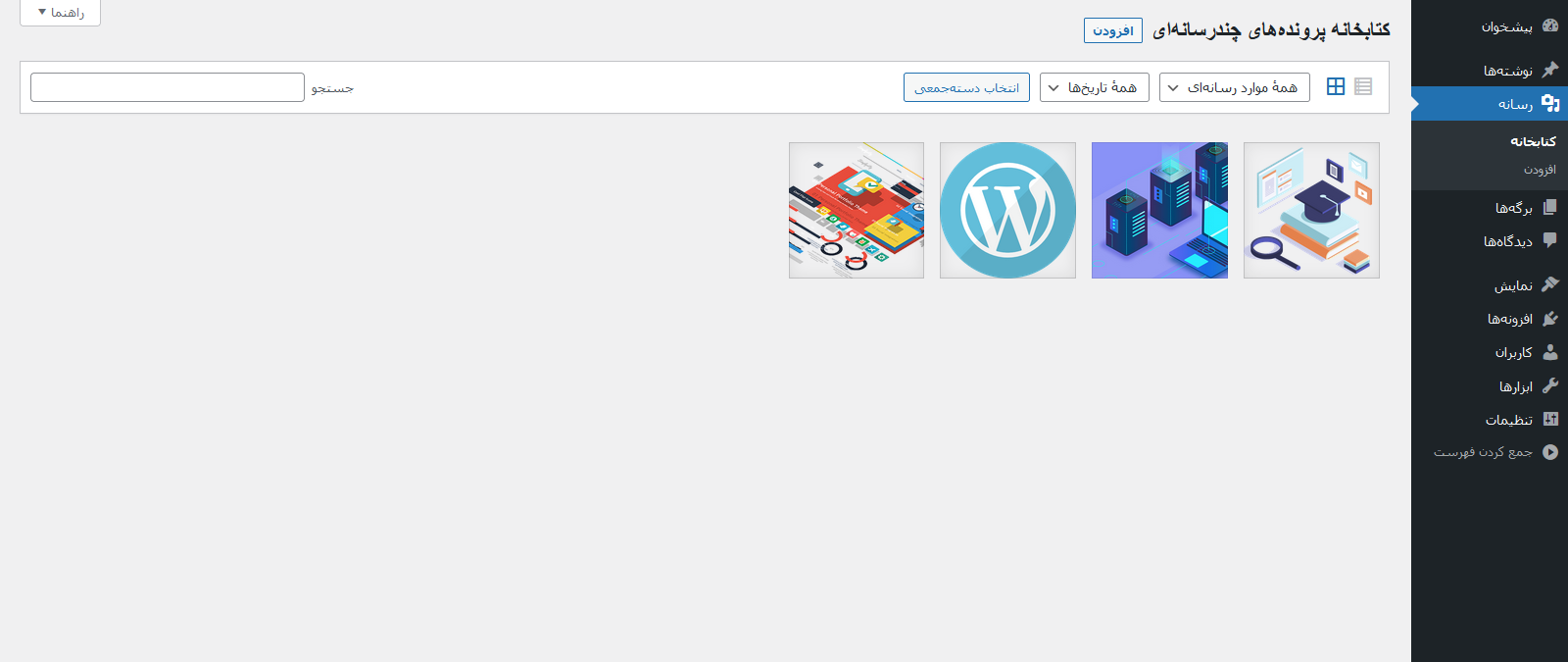
همانطور که در تصویر بالا مشاهده می کنید ما ۴ عکس را در سایت خود آپلود کردهایم.
جهت مدیریت هر یک از تصاویر یا فایل های موجود در سایت، کافیست روی فایل مورد نظر کلیک کنید.
بعد از کلیک روی فایل مورد نظر، یک صفحه به صورت پاپ آپ برای شما باز خواهد شد.
در این صفحه هر اقدامی که لازم باشد را می توانید روی فایل انجام دهید.
اقداماتی نظیر؛ حذف، ویرایش، کپی آدرس (لینک) فایل و غیره را می توانید توسط این بخش انجام دهید.
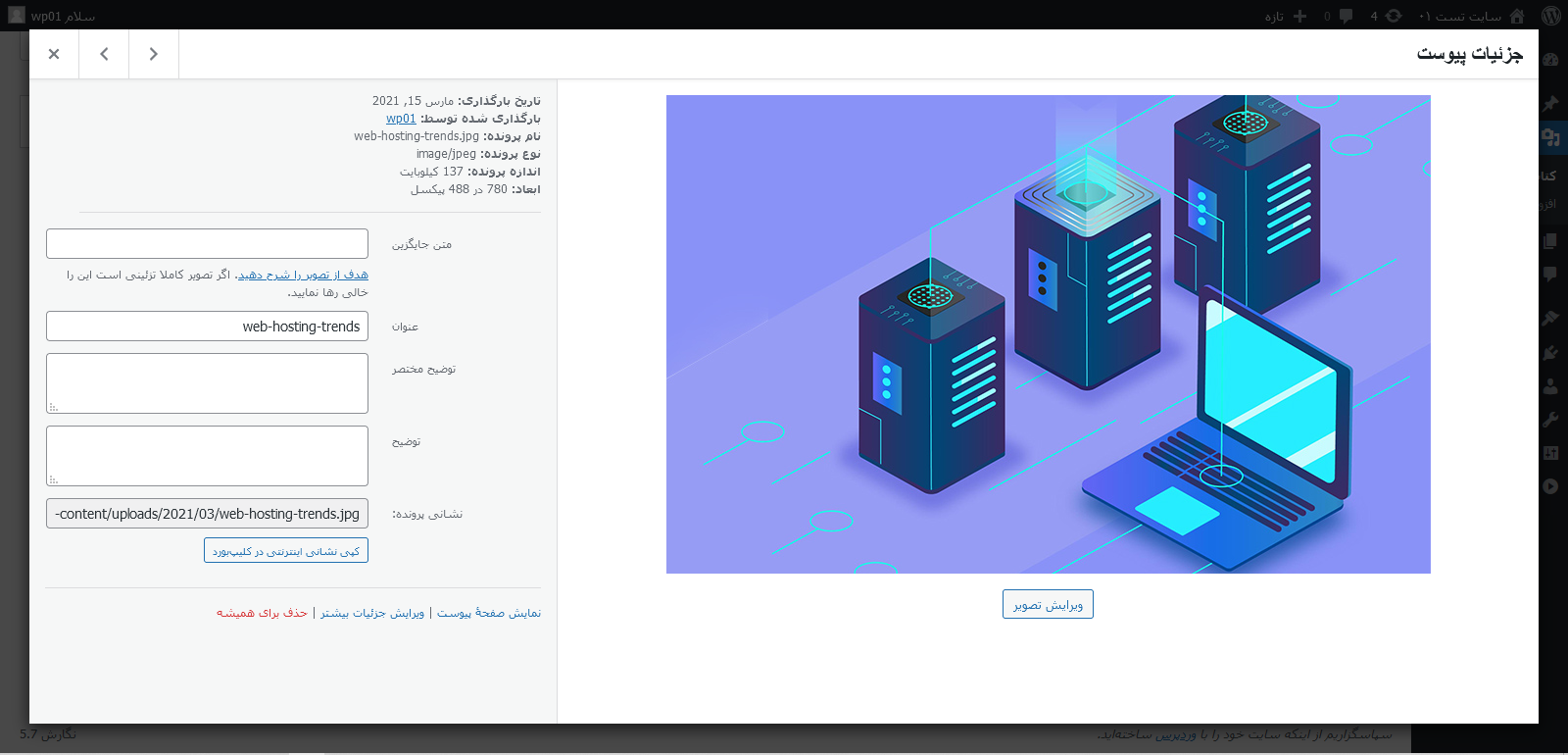
در تصویر بالا نشان داده شده که شما از این بخش می توانید مواردی مانند نام جایگزین و عنوان و غیره تصویر را ویرایش کنید.
در صفحه رسانه ها، یک فیلتر وجود دارد که شما می توانید برای پیدا کردن یک فایل، فایل ها را بر اساس نوع فرمت و تاریخ آپلود شدن فایل فیلتر کنید.
همینطور در بالا سمت چپ این صفحه، یک کادر جستجو قرار دارد که می توانید فایل ها را بر اساس نام آنها جستجو کنید.
آپلود رسانه در وردپرس
جهت استفاده از رسانه ها در صفحات خود، احتیاج است که ابتدا آنها را در وردپرس خود آپلود یا همان بارگزاری کنید.
جهت انجام این کار، (اگر نخواهید از داخل صفحه افزودن نوشته یا برگه انجام دهید) میبایست از منو سمت راست پیشخوان، ماوس را روی گزینه ”رسانه“ نگه دارید تا ۲ گزینه مرتبط برای شما نمایش داده شوند.
پس از نمایش گزینه ها، روی دومین گزینه، یعنی ”افزودن“ کلیک کنید تا به صفحه آپلود فایل هدایت شوید.
در صفحه باز شده، وسط صفحه یک گزینه وجود دارد با نام ”گزینش پروندهها“ که باید روی آن کلیک کنید.
پس از کلیک روی گزینه ذکر شده، فایل هایی که می خواهید آپلود شوند را انتخاب کنید تا وارد پروسه آپلود شوند.
(اگر میخواهید جندین فایل را همزمان آپلود کنید، حتما باید از همین طریق اقدام کنید)
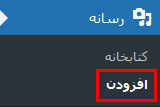
پس از آپلود موفقیت آمیز رسانه ها، می توانید در هر نوشته، برگه یا بخش دیگری که بخواهید، از آنها استفاده کنید.
همینطور پس از آپلود فایل ها، در زیر بخش آپلود (مانند تصویر زیر) لیست می شوند که روبروی هر کدام از آنها یک گزینه به نام ”ویرایش“ وجود دارد که با کلیک روی آن، به صفحه ویرایش آن فایل هدایت میشوید.
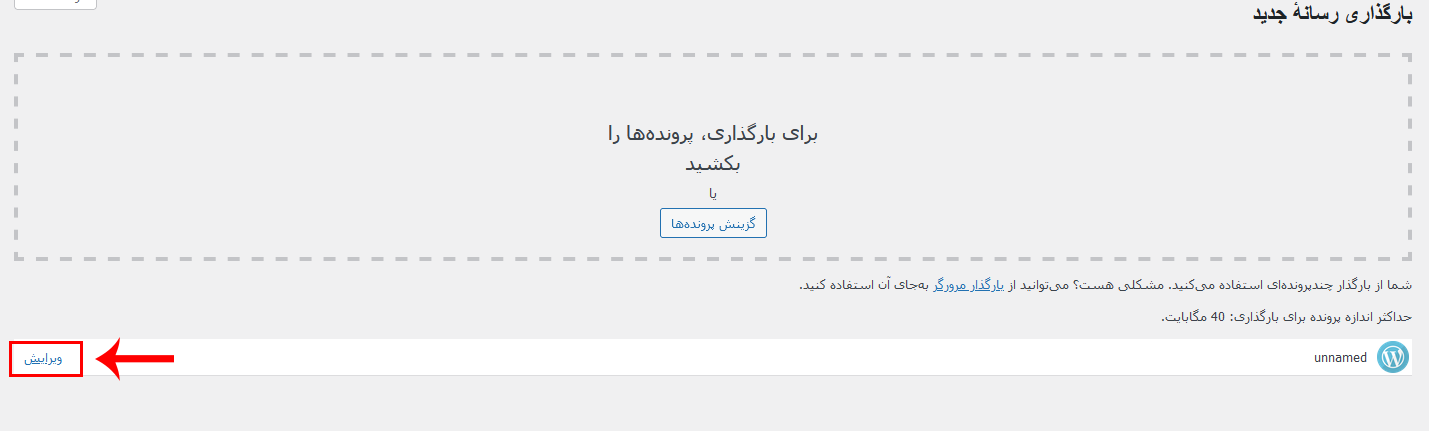
روی گزینه ”ویرایش“ کلیک کنید.
یک تب جدید برای شما باز خواهد شد که صفحه ویرایش آن رسانه را برای شما باز میکند.
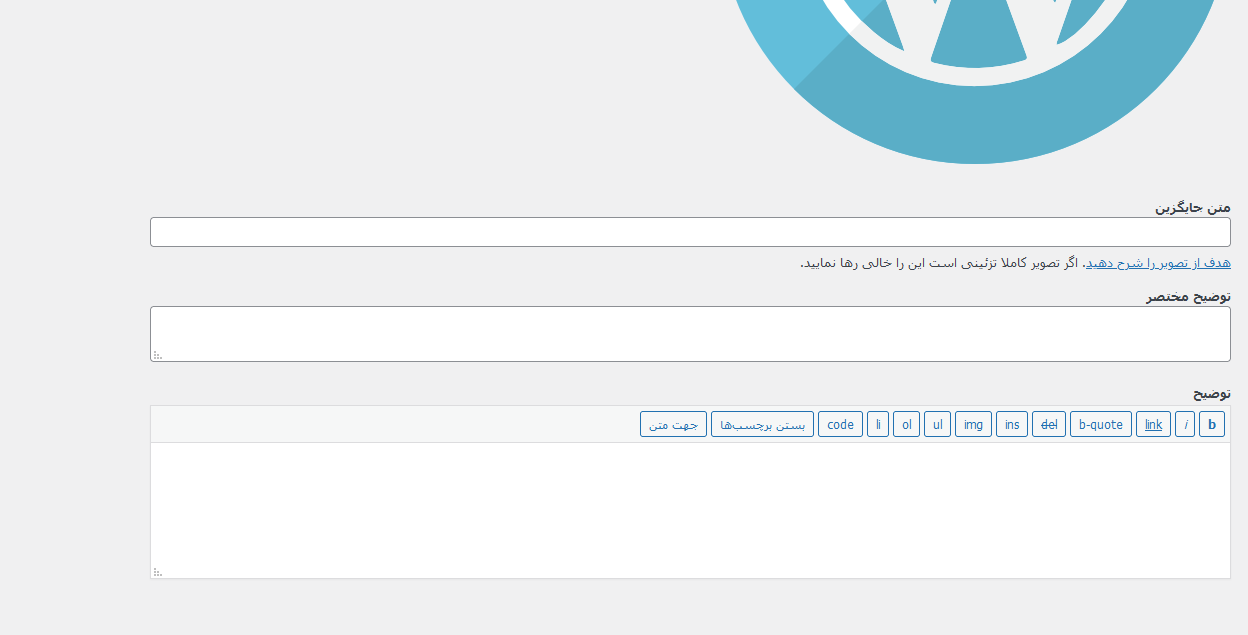
همانطور که در تصویر بالا مشاهده می کنید، ۳ فیلد برای شما نمایش داده می شود؛ به علاوه پیش نمایش فایل انتخاب شده.
فیلد اول نام جایگزین آن تصویر می باشد که بسیار بسیار مهم هست و باید آن را تکمیل نمایید. (روی سئو شما تاثیر مثبت بسیار بالایی دارد)
در بخش نام جایگزین، یک نام کوتاه، مختصر و مرتبط با تصویر وارد نمایید.
دو بخش بعدی، زیاد مهم نیستند و اگر قالب شما از آنها پشتیبانی می کند و لازم میدانید میتوانید آنها را نیز پر نمایید.
امیدواریم از این مقاله آموزشی ایران تمز بهره کافی را برده باشید و به طور کامل بخش رسانه های وردپرس را درک کرده باشید. متشکریم که تا انتهای این مقاله با ما همراه بودید.

 جلسه 21: ووکامرس چیست و چگونه فروشگاه بسازیم؟
جلسه 21: ووکامرس چیست و چگونه فروشگاه بسازیم؟ جلسه 3: آموزش ثبت دامنه
جلسه 3: آموزش ثبت دامنه آشنایی با سایه ها در طراحی سایت
آشنایی با سایه ها در طراحی سایت جلسه 1: وردپرس چیست؟ راهنمای کامل و جامع وردپرس
جلسه 1: وردپرس چیست؟ راهنمای کامل و جامع وردپرس جلسه 27: طراحی هدر سایت فروشگاهی
جلسه 27: طراحی هدر سایت فروشگاهی جلسه 22: مدیریت ابزارک ها در وردپرس
جلسه 22: مدیریت ابزارک ها در وردپرس